Konfigurer de lokale retningslinjene på nytt eller aktiver SMB!
- Når Windows ikke får tilgang til Samba delt melding, er det sannsynligvis nettverket eller feilkonfigurerte innstillinger som har skylden.
- En rask løsning er å aktivere SMB 1.0 fra kontrollpanelet.
- For noen brukere gjorde rekonfigurering av policyene susen.
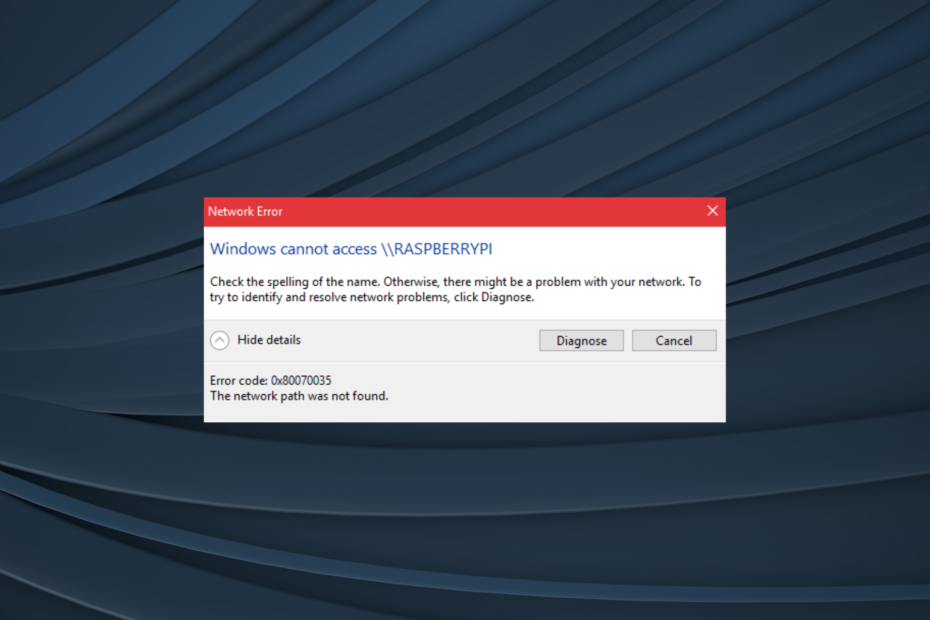
XINSTALLER VED Å KLIKKE LAST NED FILEN
- Last ned Outbyte Driver Updater.
- Start den på din PC for å finne alle de problematiske driverne.
- Etterpå, klikk Oppdater og bruk valgt for å få de nyeste driverversjonene.
- OutByte Driver Updater har blitt lastet ned av 0 lesere denne måneden.
Samba er en applikasjonslagsnettverksprotokoll, med hovedformålet å gi delt tilgang til filer. Imidlertid rapporterte mange brukere at Windows ikke kan få tilgang til Samba-delingsmeldingen mens de bruker den.
Samba kjører på de fleste Unix-baserte systemer, som for eksempel Linux OS. Samba har også fått navnet sitt fra Server Message Block eller SMB. Mesteparten av tiden vil du bruke SMB for å koble til enheter som ikke kjører Windows.
Fra build 1709 har Samba vanskelig for å fungere godt siden Windows deaktiverer uautentisert tilgang til delinger ved å bruke SMB2 med gjestetilgang aktivert. Det er imidlertid en måte å fikse dette problemet på!
Hva kan jeg gjøre hvis Windows ikke får tilgang til Samba-deling?
1. Endre gruppepolicyinnstillinger
- trykk Windows + R å åpne Løpe, type gpedit.msc, og treffer Tast inn.
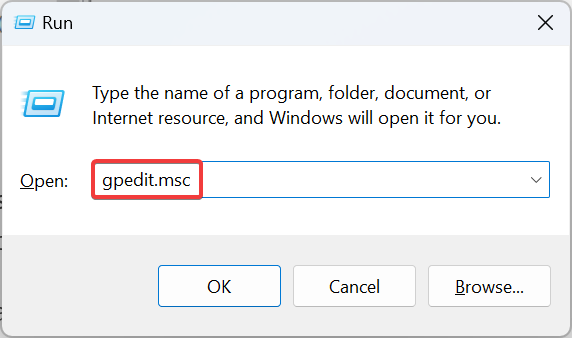
- Plukke ut Datamaskinkonfigurasjon og klikk på Administrative maler fra navigasjonsruten.
- Plukke ut Nettverk og velg navnet på din Arbeidsstasjon.
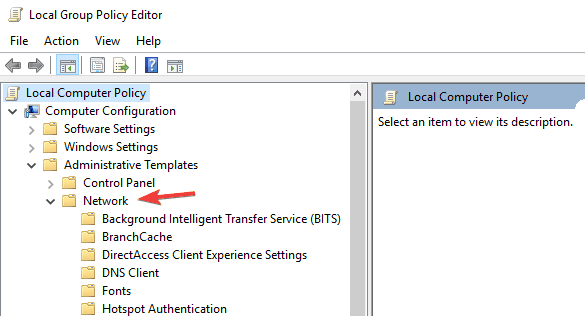
- Åpne Aktiver usikre gjestepålogginger policy og velg Aktivert.
- Bruk endringene og start maskinen på nytt.
Ofte, når du ser at Windows ikke får tilgang til Samba-andelen og du ikke har tillatelse, bør endring av den relevante policyen hjelpe deg med å få ting i gang.
2. Aktiver SMB 1.0
- Åpne Kontrollpanel, og klikk på Programmer.
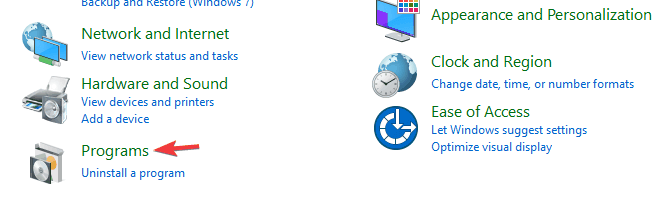
- Klikk på Slå Windows-funksjoner på eller av.
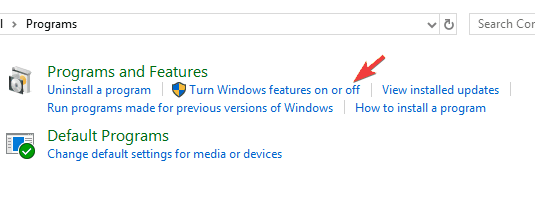
- Utvid Støtte for SMB 1.0/CIFS fildeling alternativ.
- Undersøk SMB 1.0/CIFS-klient alternativet, og klikk deretter OK.
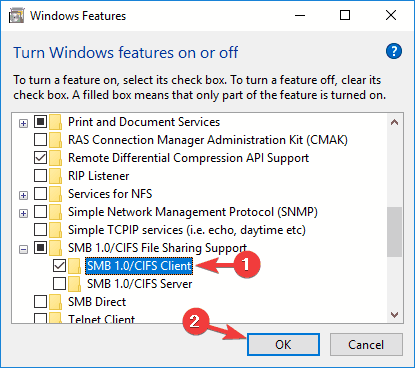
- Når du er ferdig, start datamaskinen på nytt.
SMB1-protokollen har vært deaktivert siden nylige oppdateringer til Windows 10, men ble aldri fullstendig fjernet. Bare stuet bort, noe som betyr at du midlertidig kan aktivere denne protokollen på din Windows 10-maskin. Og dette burde fikse ting når Windows ikke får tilgang til Samba-deling.
- IPTV viser ikke TV-guide: 3 måter å fikse det raskt på
- Er Mad.exe et virus eller en sikker Windows-prosess? Tydelig forvirring
3. Deaktiver kommunikasjonspolicy for signering digitalt
- Åpne Lokal datamaskinpolicy, velg deretter Datamaskinkonfigurasjon.
- Gå deretter til Windows-innstillinger og velg Sikkerhetsinnstillinger.
- Plukke ut Lokale retningslinjer og klikk på Sikkerhetsinnstillinger.
- Finn en policy som heter Microsoft-nettverksklient: Signer kommunikasjon digitalt (alltid) og velg Funksjonshemmet i sine eiendommer.
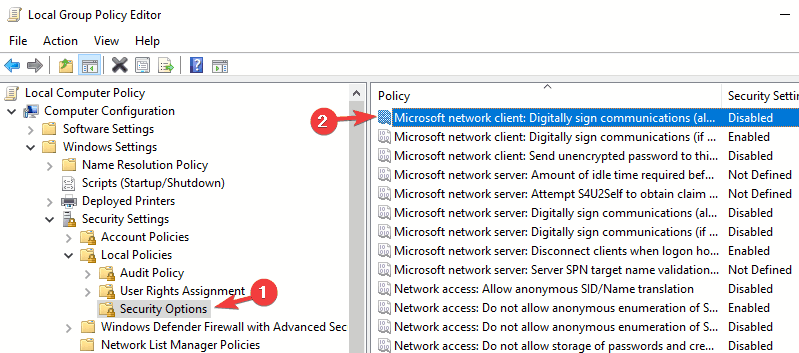
- Bruk endringer og start maskinen på nytt.
La oss si at du er i en situasjon der du har et nettverk med to arbeidsstasjoner. Den ene kjører Windows, og den andre er Linux, og du bruker Samba til å dele en lokal lagringsenhet. Men noen ganger kan Samba feilstyre øktens sikkerhetsforhandlinger med Windows.
Husk alltid å holde Lan Mangers autentiseringsnivå til Send LM og NTLM – bruk NTLMv2-sesjonssikkerhet hvis det er forhandlet. Og hvis det er en brannmur involvert, konfigurer dem riktig.
En av disse løsningene skulle ha hjulpet med å fikse ting når Windows ikke kan få tilgang til Samba-andelen for Linux eller Ubuntu, og feilkode 0x80070035 skal ikke vises igjen.
Før du drar, finn noen raske tips til øke internetthastigheten i Windows.
Fortell oss hvilken løsning som fungerte for deg i kommentarfeltet nedenfor.
Opplever du fortsatt problemer? Løs dem med dette verktøyet:
SPONSORES
Noen driverrelaterte problemer kan løses raskere ved å bruke en skreddersydd driverløsning. Hvis du fortsatt har problemer med driverne, er det bare å installere OutByte driveroppdatering og få den i gang umiddelbart. La den derfor oppdatere alle drivere og fikse andre PC-problemer på kort tid!


